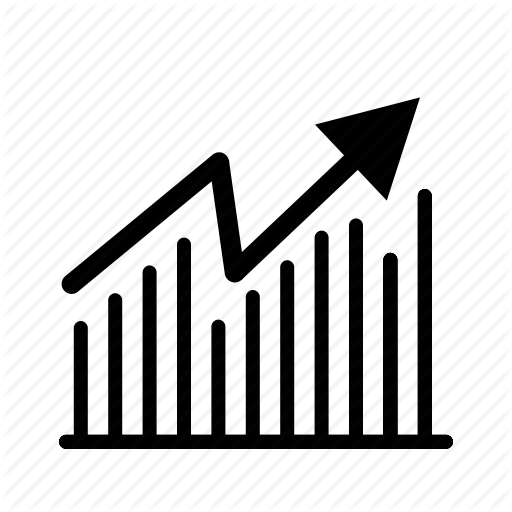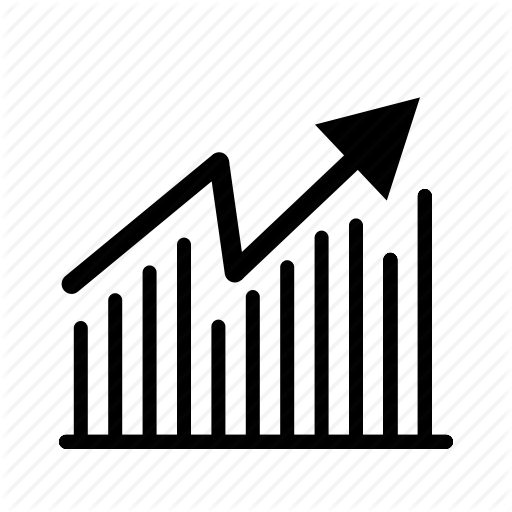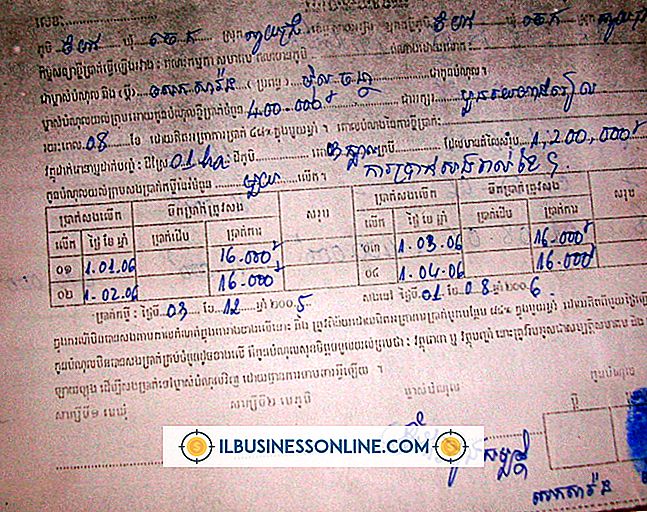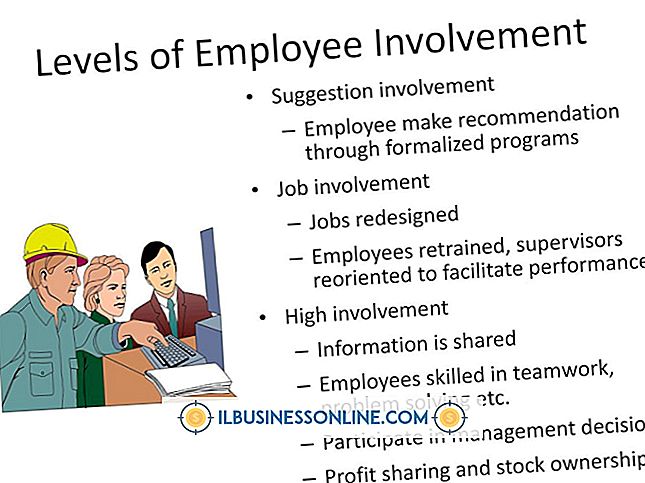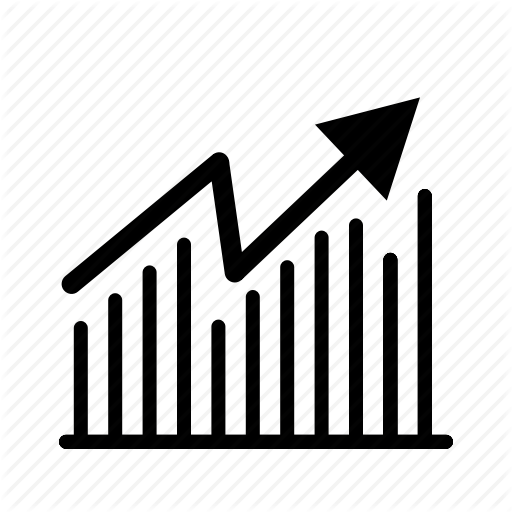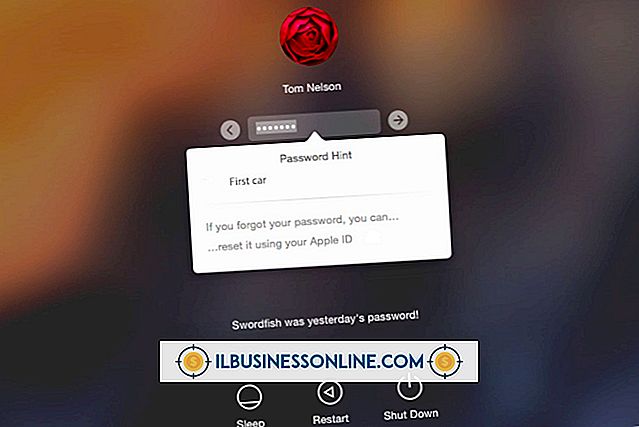Excel'de bir Kağıdın Genişliğini Nasıl Bilirsiniz?

Excel elektronik tablonuzu yazdırmak için hazırlarken, verilerinizin kağıdın genişliğine uyup uymadığını bilmek önemlidir. Sayfanın genişliğinin bittiği yeri ölçmek için en kolay yöntem, sayfanızın çalışma sayfanızda görünmesini sağlamaktır. Hangi boyutta kağıdın seçildiğini görmek için kağıdın sayfa ayarlarını da kontrol edebilir ve verilerinizin kağıdın kısa genişliğine mi yoksa uzun genişliğine mi yazdırılacağını belirleyebilirsiniz.
1.
"Görünüm" sekmesini seçin ve Excel şeridindeki "Sayfa Sonu Görünümü" düğmesini tıklayın. Excel, geçerli ayarlarla yazdırıldığında çalışma sayfanızın sayfalara nasıl bölündüğünü gösterir. Noktalı çizgiler otomatik sayfa sonlarını, düz çizgiler manuel sayfa sonlarını gösterir. Normal görünüme dönerseniz sayfa sonları çalışma sayfasında görünür durumda kalır.
2.
"Sayfa Düzeni" sekmesini seçin ve şeritteki "Boyut" düğmesini tıklayın. Açılan menü, çalışma sayfası için seçili olan kağıdın genişliğini ve yüksekliğini de içeren kağıt boyutunu gösterir. Yeni bir kağıt boyutu seçerseniz, Excel çalışma sayfasındaki sayfa sonu çizgilerini otomatik olarak ayarlar.
3.
Yazdırma yönünü kontrol etmek için şerit üzerindeki "Yön" düğmesini tıklayın. Çalışma sayfası Dikey olarak ayarlanmışsa, çalışma sayfası en kısa kağıda yazdırır. Yönlendirme Yatay olarak ayarlanmışsa, çalışma sayfası kağıdın daha uzun boyunca yanlara doğru yazdırılır, böylece önceki adımda görüntülenen yükseklik gerçekte kağıdın genişliği olur. Oryantasyon ayarını değiştirdiğinizde Excel, çalışma sayfasındaki sayfa sonu çizgilerini otomatik olarak ayarlar.
Uyarı
- Bu makaledeki bilgiler Microsoft Excel 2013 için geçerlidir. Diğer sürümlerde biraz veya önemli ölçüde değişebilir.